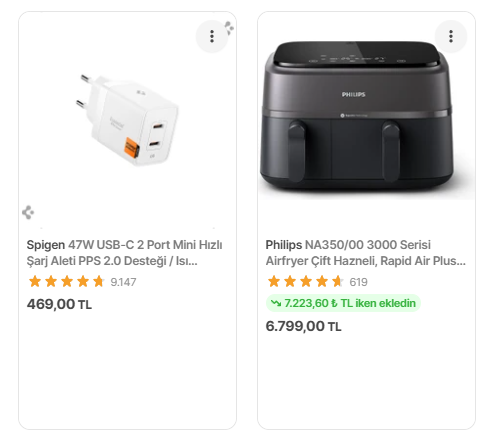iOS 26’da Saydamlık Nasıl Kapatılır? Adım Adım Rehber
Apple’ın en yeni mobil işletim sistemi iOS 26, görsel deneyimi daha akıcı hale getiren birçok yenilikle geldi. Bunlardan biri de saydamlık (transparency) efektleri. Ancak bazı kullanıcılar bu görsel efektlerin göz yormasından, dikkat dağıtmasından veya pil tüketimini artırmasından şikâyet edebiliyor. Bu nedenle “iOS 26’da saydamlık nasıl kapatılır?” sorusu son günlerde oldukça sık soruluyor. İşte size pratik bir rehber:
iOS 26’da Saydamlığı Kapatma Yöntemi
-
Ayarlar uygulamasını açın.
-
Menüden Erişilebilirlik (Accessibility) bölümüne girin.
-
Ekran ve Metin Puntosu seçeneğine dokunun.
-
Listeden Saydamlığı Azalt (Reduce Transparency) ayarını bulun.
-
Anahtarı açık konuma getirin.
Bu adımları uyguladığınızda arka plan bulanıklıkları, saydam efektler ve bazı görsel geçişler daha düz bir görünüme kavuşur. Böylece hem göz sağlığınızı koruyabilir hem de pil ömrünü biraz daha uzatabilirsiniz.

Saydamlığı Kapatmanın Avantajları
-
Daha az göz yorgunluğu: Özellikle uzun süreli kullanımda daha net bir ekran deneyimi.
-
Performans artışı: Görsel efektlerin devre dışı kalmasıyla eski iPhone modellerinde daha akıcı bir kullanım.
-
Pil tasarrufu: Özellikle OLED ekranlı cihazlarda daha düşük enerji tüketimi.
Kimler Bu Özelliği Kapatmalı?
-
Göz hassasiyeti olan kullanıcılar
-
Daha sade bir iOS deneyimi isteyenler
-
Pil ömrünü en üst seviyede kullanmak isteyenler
iOS 26’nın saydamlık efektleri modern bir tasarım sunsa da her kullanıcı için uygun olmayabiliyor. Saydamlığı kapatmak birkaç basit adımla mümkün ve bu ayar sayesinde cihazınız daha konforlu bir kullanım deneyimi sunabilir.
👉 Siz de iOS 26’da bu ayarı kapatarak daha net, sade ve uzun ömürlü bir iPhone deneyimi yaşayabilirsiniz.
iOS 26, iPhone, Saydamlık Kapatma, Erişilebilirlik Ayarları, Apple